Šiame straipsnyje bus aptariama, kaip pašalinti arba ištrinti vartotojus iš „Debian 10 Buster“ naudojant komandinę eilutę, taip pat „Gnome“ darbalaukio sąsają.
Galite pašalinti vartotoją iš „Debian 10“ versijos naudodami du skirtingus metodus:
- Ištrinkite vartotoją naudodami komandinę eilutę
- Ištrinkite arba pašalinkite vartotoją per „Gnome“ darbalaukį
1 būdas: Vartotojo pašalinimas naudojant komandinę eilutę
Norėdami pašalinti vartotoją naudodami komandą terminale, pirmiausia turite atidaryti terminalą. Spustelėkite „Veikla“, tada programos paieškos juostoje įveskite raktinį žodį „terminalas“. Spustelėkite „gnome-terminal“ iš šių rezultatų.
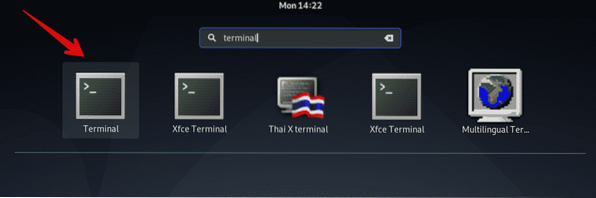
Norėdami pašalinti vartotoją iš „Debian 10 Buster“, naudokite šią komandą:
$ deluser vartotojo vardasPvz., Jei norite iš sistemos ištrinti vartotoją, pavadintą „sam“, aukščiau nurodyta komanda bus konvertuota į šią formą:
$ deluser sam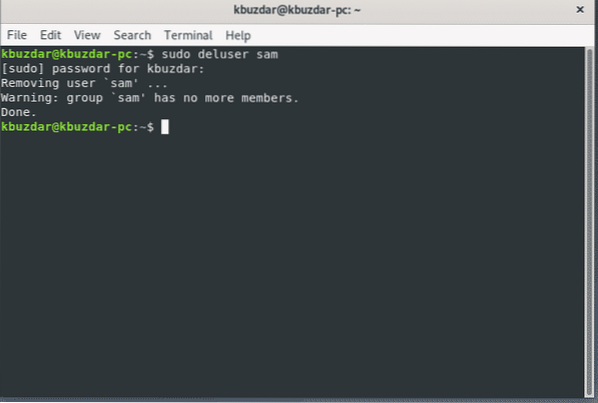
Pašalinti vartotoją ir katalogą
Norėdami ištrinti vartotoją kartu su vartotojo katalogu, vykdykite komandą „deluser“ su terminu „-remove-home“.
$ sudo deluser --remove-home vartotojo vardas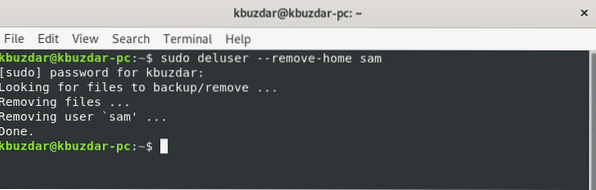
Pašalinti vartotoją ir visus susietus failus
Norėdami pašalinti vartotoją kartu su visais su juo susietais failais, naudokite komandą „deluser“ su terminu „-remove-all-files“.
$ sudo deluser --remove-all-files vartotojo vardas
Terminą „vartotojo vardas“ pakeiskite vartotoju, kurį norite pašalinti.
Pašalinti vartotoją iš sudoer failo
Jei ištrynėte administratoriaus vartotoją iš „Debian 10“, gali būti tikimybė, kad vartotojo įrašas išliks sudoers faile.
Taigi, norėdami pašalinti vartotoją iš sudoers failo, vykdykite šią komandą „visudo“:
$ sudo visudoGalite ieškoti atitinkamo ištrinto vartotojo ir pašalinti vartotojo eilutę naudodami šią komandą:
vartotojo vardas ALL = (ALL: ALL) ALLTerminą „vartotojo vardas“ pakeiskite vartotoju, kurį norite pašalinti. Išsaugokite failą ir įsitikinkite, kad šis vartotojas nebėra sudo grupės narys.
2 metodas: Vartotojo pašalinimas naudojant „Gnome“ darbalaukį
Taikydami šį metodą, galite pašalinti vartotojus iš sistemos naudodami „Gnome“ grafinę darbalaukį. Norėdami ištrinti vartotoją naudodami GUI, viršutiniame dešiniajame darbalaukio kampe spustelėkite rodyklės ženklą „Debian 10 Buster“ ir pamatysite išskleidžiamąjį meniu darbalaukio kampe. Spustelėkite piktogramą „Nustatymai“ iš galimų išskleidžiamojo meniu elementų.
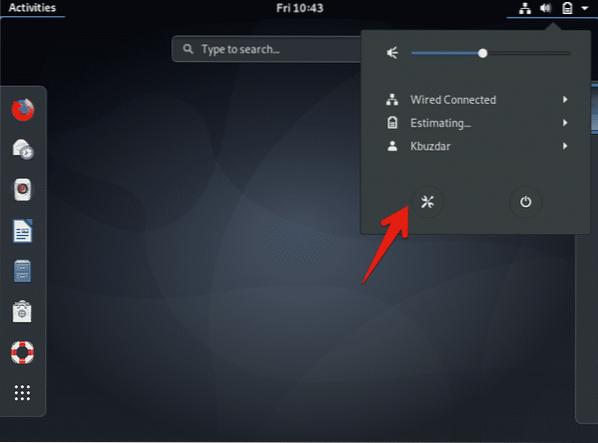
Šis langas bus rodomas darbalaukyje. Kairiajame ekrano lango kampe spustelėkite paieškos piktogramą ir paieškos juostoje įveskite raktinį žodį „vartotojai“.
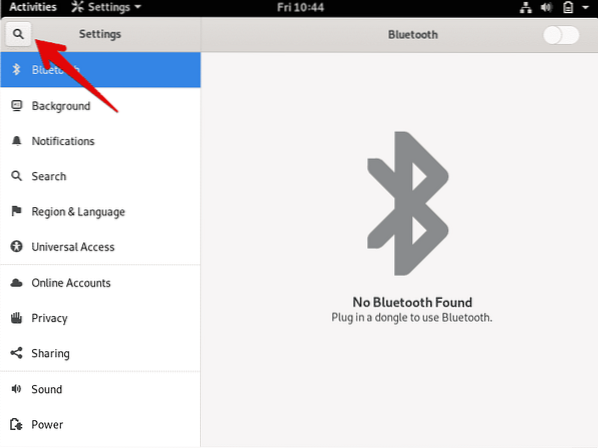
Tada ekrane spustelėkite piktogramą „Vartotojai“, kaip parodyta žemiau:
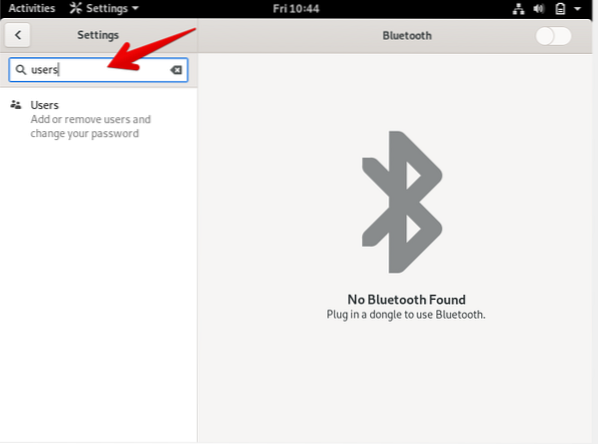
Šis langas bus rodomas sistemoje. Norėdami pašalinti naudotoją, turėsite atrakinti dabartinį vartotoją, kad patikrintumėte. Spustelėkite viršutiniame dešiniajame kampe esantį mygtuką „Atrakinti."
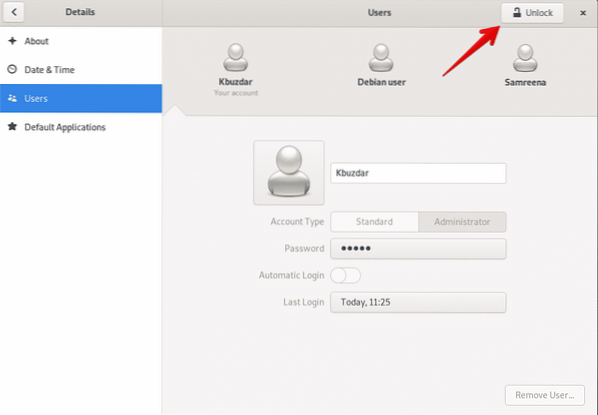
Ekrane pamatysite tokį dialogo eilutę. Čia įveskite dabartinį administratoriaus vartotojo slaptažodį, kad galėtumėte patvirtinti. Įveskite slaptažodį ir spustelėkite mygtuką „Autentifikuoti“.
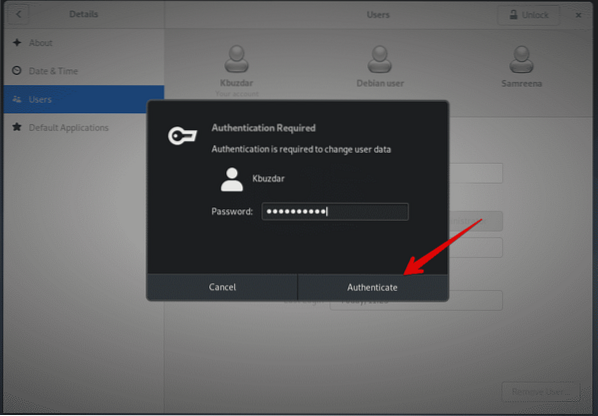
Ekrane pasirodys šis langas. Dabar galite pašalinti vartotoją iš sistemos. Spustelėkite vartotoją, kurį norite pašalinti iš sistemos. Čia bus pašalintas vartotojo vardas „Debian user“. "
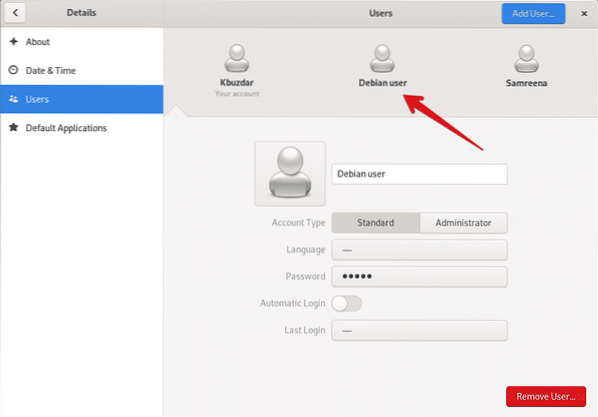
Tada šiame ekrane pasirinkite „Pašalinti vartotoją“:
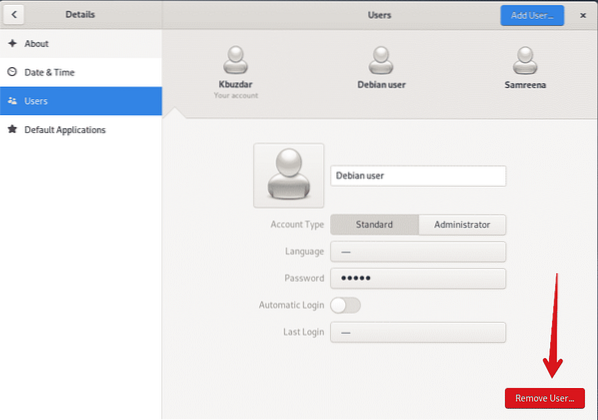
Spustelėjus „Pašalinti vartotoją“, ekrane pasirodys toks dialogo langas, kuriame bus klausiama, ar norite pašalinti visus susietus failus su šiuo vartotoju, ar laikyti juos sistemoje. Norėdami ištrinti vartotoją ir susijusius failus, spustelėkite „Ištrinti failus.'Dabar vartotojas sėkmingai pašalintas iš jūsų sistemos.
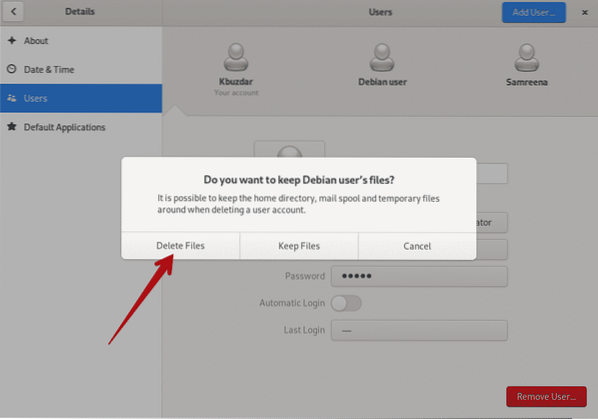
Vartotojas „Debian user“ buvo ištrintas, kaip matote šiame ekrane:
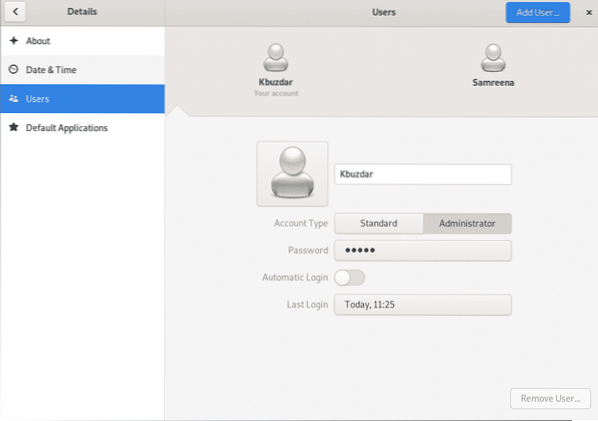
Išvada
Šiame straipsnyje jūs sužinojote, kaip pašalinti vartotojus iš „Debian 10 Buster“ naudojant du skirtingus metodus: komandinę eilutę ir GUI. Be to, jūs taip pat sužinojote, kaip pašalinti vartotojus iš sudoer failo, taip pat kaip ištrinti visus su vartotoju susietus failus. Galite ištirti daugiau komandų, susijusių su vartotojo valdymu „Debian 10“. Tikiuosi, kad šis straipsnis jums buvo naudingas.
 Phenquestions
Phenquestions


